苹果笔记本装win10教程
分类:win10教程 发布时间:2019-06-29 11:22:00
苹果笔记本虽然在全球电脑市场占有率位仅有5%,但是每个人对它却很熟悉,它以科技创新闻名,不过其价格也很漂亮。下面,我就给大家介绍一下苹果笔记本安装win10装系统的方法
win10系统是目前普及范围最广的系统,很多办公人员都是安装的win10系统。不少使用苹果电脑的朋友因为工作需要不得不安装win10系统。不过安装苹果笔记本一般200起步,有没有简单的不花钱的安装方法呢?滑动鼠标就知道啦

笔记本电脑图解1
苹果笔记本装win10系统准备工具:
1、可以上网的苹果笔记本一台
2、大于10G的U盘一个
3、64位win10系统镜像,复制链接迅雷下载即可:
ed2k://|file|cn_windows_10_multiple_editions_x64_dvd_6848463.iso|4303300608|94FD861E82458005A9CA8E617379856A|/
苹果笔记本装win10系统详细步骤:
1、下载win10系统64位镜像到U盘,点击苹果电脑系统下的“应用程序”,点击“实用工具”
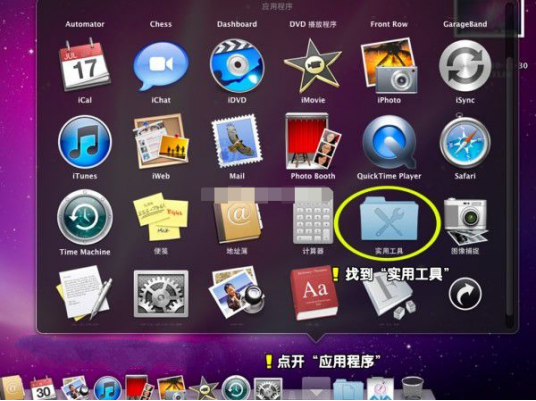
苹果电脑图解2
2、选择打开“Boot Camp”,出现的Boot Camp助理,根据向导提示点击继续
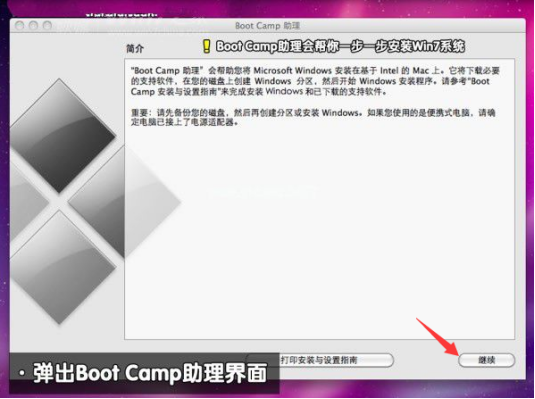
苹果电脑图解3
3、然后选择U盘上面的win10系统镜像,点击打开
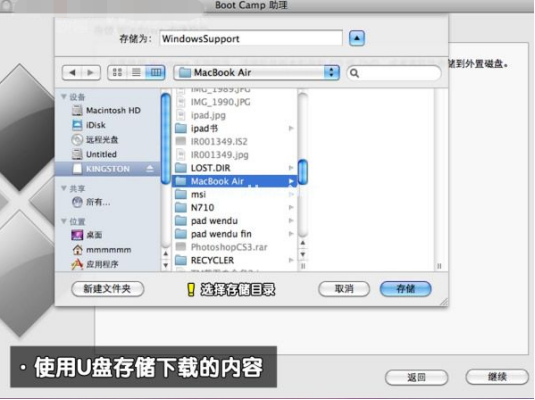
苹果电脑图解4
4、这一界面我们选择创建或删除windows分区,继续
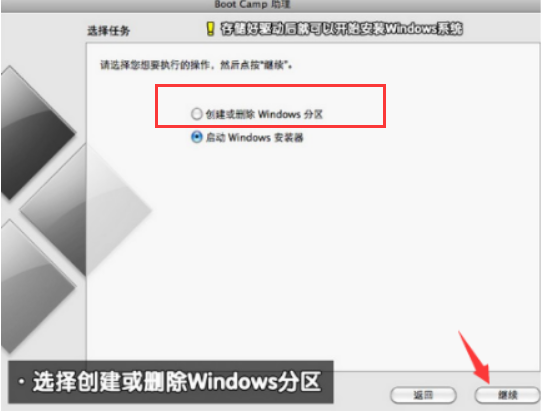
笔记本电脑图解5
5、分配分区,根据需要设置分区大小,建议将Windows分区设置在30G以上,否则影响使用
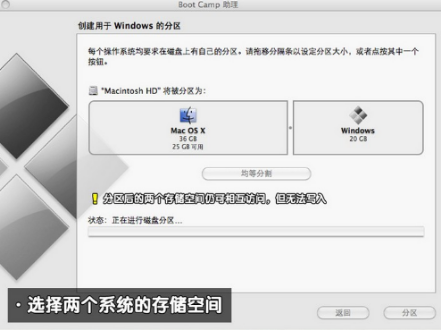
苹果笔记本装win10电脑图解6
6、等待下载windows相关驱动,完成后重启电脑安装win10系统就可以啦
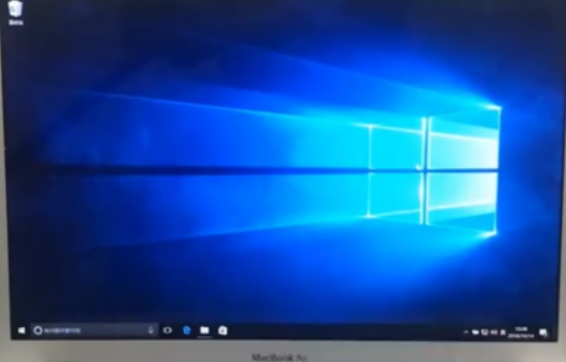
苹果笔记本装win10电脑图解7
7、不过win10系统会缺少苹果电脑驱动,我们需要双击U盘中Boot Camp程序。这时Boot Camp就会自动安装苹果win10驱动,等待安装完成就可以正常使用win10系统啦
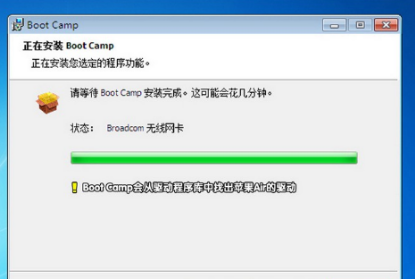
win10电脑图解8
以上就是苹果笔记本电脑重装win10系统的详细步骤了吗,你学会了吗?有疑问可以联系我们的人工客服哦。






 立即下载
立即下载





 魔法猪一健重装系统win10
魔法猪一健重装系统win10
 装机吧重装系统win10
装机吧重装系统win10
 系统之家一键重装
系统之家一键重装
 小白重装win10
小白重装win10
 杜特门窗管家 v1.2.31 官方版 - 专业的门窗管理工具,提升您的家居安全
杜特门窗管家 v1.2.31 官方版 - 专业的门窗管理工具,提升您的家居安全 免费下载DreamPlan(房屋设计软件) v6.80,打造梦想家园
免费下载DreamPlan(房屋设计软件) v6.80,打造梦想家园 全新升级!门窗天使 v2021官方版,保护您的家居安全
全新升级!门窗天使 v2021官方版,保护您的家居安全 创想3D家居设计 v2.0.0全新升级版,打造您的梦想家居
创想3D家居设计 v2.0.0全新升级版,打造您的梦想家居 全新升级!三维家3D云设计软件v2.2.0,打造您的梦想家园!
全新升级!三维家3D云设计软件v2.2.0,打造您的梦想家园! 全新升级!Sweet Home 3D官方版v7.0.2,打造梦想家园的室内装潢设计软件
全新升级!Sweet Home 3D官方版v7.0.2,打造梦想家园的室内装潢设计软件 优化后的标题
优化后的标题 最新版躺平设
最新版躺平设 每平每屋设计
每平每屋设计 [pCon planne
[pCon planne Ehome室内设
Ehome室内设 家居设计软件
家居设计软件 微信公众号
微信公众号

 抖音号
抖音号

 联系我们
联系我们
 常见问题
常见问题



